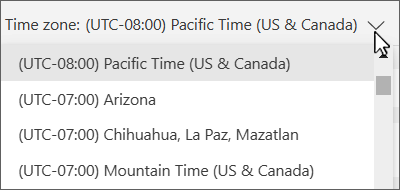-
Når du oppretter et nytt eller redigerer et eksisterende møte, velger du Tidssone:
-
Velg en ny tidssone for møtet.Møter vises i kalenderen i den lokale tidssonen. Et østkystmøte vises for eksempel klokken 11.00 for en deltaker på vestkysten.
Tips: Du kan angi og vise møter i flere tidssoner i Outlook.
Hvis du vil endre tidssoner for Teams og Windows, kan du se Endre innstillinger for dato og klokkeslett.